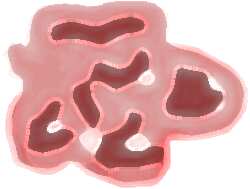
Создайте новый файл в Photoshop. Background выберите белый или прозрачный.
Foreground color выберите розовый. Возьмите кисть по вкусу. Я взял №24.
Нарисуйте цветочек. Затем foreground color выберите темно-розовый. Добавьте
штрихи. Попробуйте темно-розовые штрихи наносить не в режиме Normal, а Hard
light, например. Затем foreground color выберите светло-розовый. Добавьте
штрихи. Попробуйте сетло-розовые штрихи наносить не в режиме Normal, а Soft
light, например.
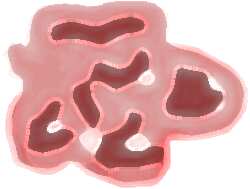
Создайте копию этого слоя. Запустите фильтр Liquify в
Photoshop. Деформируйте несчастный цветочек по своему художественному вкусу ;-)
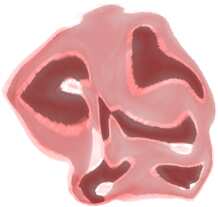
Создайте копию этого слоя. Повращайте его. Попробуйте еще
как-нибудь трансформировать. Наложите эти слои поверх друг друга в режимах Color
burn и Screen, например. Поэкспериментируйте с их прозрачностью.
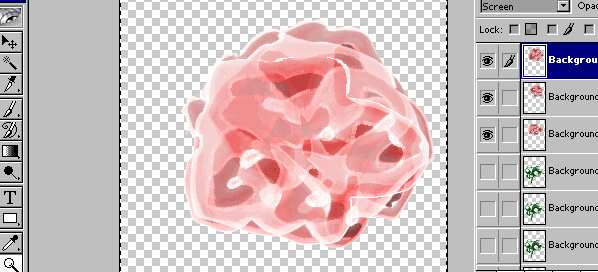
Аналогично, создавая слои, нарисуйте тремя оттенками зеленого стебель.
Меняйте кисти, рисуйте в разных режимах. Затем опять же отправьте стебель в
Liquify. Деформируйте его по вкусу. Трансформируйте полученный слой. Создайте
его копию. Наложите эти слои поверх исходного в различных режимах и с разной
прозрачностью.

Аналогично, создавая слои, нарисуйте тремя оттенками желтого
фон. Меняйте кисти, рисуйте в разных режимах.
Создайте две копии слоя. Одну из них обработайте фильтром Difference
Clouds. Другую - фильтром Note Paper. Наложите эти слои поверх исходного в
различных режимах и с разной прозрачностью. Я использовал режим Hue с
прозрачностью 56% для слоя, обработанного фильтром Difference Clouds и Normal с
прозрачностью 74% для слоя, обработанного фильтром Note Paper.

Соберите все вместе. Вам в детстве говорили, что Вы классно
рисуете?
